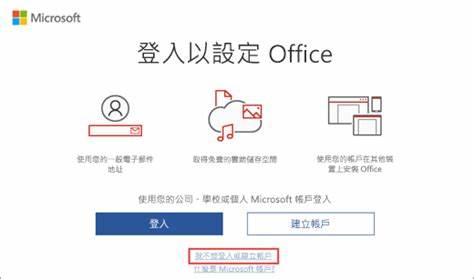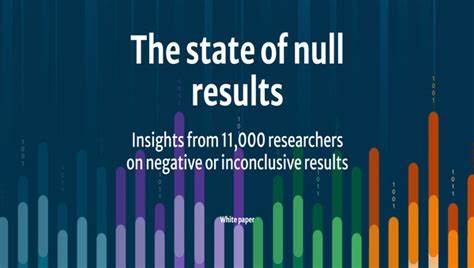Переход на новое устройство всегда сопряжен с необходимостью повторной установки важных программ, таких как Office 2021. Для многих пользователей, особенно тех, кто обновил устройство на Microsoft Surface Pro 4 или аналогичное, процесс установки и активации Office может вызвать вопросы и затруднения. В этой статье мы подробно рассмотрим все этапы установки и активации Office 2021, а также разберемся, как корректно перенести лицензию с одного устройства на другое, чтобы избежать ошибок при активации. Office 2021 — одна из последних версий популярного офисного пакета Microsoft, которая предлагает удобный и профессиональный набор инструментов для работы с текстом, таблицами, презентациями и электронной почтой. В отличие от подписочных версий, таких как Microsoft 365, Office 2021 представляет собой одноразовую покупку с бессрочной лицензией, что накладывает определенные ограничения на использование и перенос продукта между устройствами.
Важно понимать, что лицензия Office 2021 рассчитана на использование только на одном устройстве одновременно. Это означает, что если вы приобрели Office для одного компьютера или планшета, установка и активация на новом устройстве без деактивации на старом технически нарушают условия лицензионного соглашения. Тем не менее, в случае замены или поломки устройства Microsoft допускает перенос лицензии, при этом пользователю потребуется связаться с официальной службой поддержки для подтверждения и обработки данного запроса. Для пользователей Surface Pro 4, которым пришлось заменить планшет или перейти на новую конфигурацию, рекомендуется начать процесс с посещения личного кабинета Microsoft по адресу account.microsoft.
com/services. Там отображаются все приобретенные и зарегистрированные продукты, включая Office 2021. Через этот портал можно повторно скачать установочный файл, а также проверить статус лицензии. Если вы не помните ключ продукта или утеряли коробку с ним, данный онлайн-сервис поможет восстановить доступ к вашему офисному пакету. Для установки Office 2021 на новом устройстве следует просто скачать установщик с официального сайта Microsoft, следуя инструкциям, и выполнить его запуск.
После установки следует выполнить вход под тем же аккаунтом Microsoft, который использовался для покупки лицензии. Если лицензия по-прежнему считается активной на другом устройстве, система уведомит вас об этом и предложит связаться со службой поддержки для переноса лицензии. Перенос лицензии — важный этап, требующий взаимодействия с поддержкой Microsoft. Во многих случаях процесс можно ускорить, предоставив информацию о необходимости замены устройства из-за поломки или износа. Специалисты поддержки проверяют историю аккаунта, подтверждают обладателя лицензии и снимают привязку Office 2021 со старого устройства, позволяя активировать продукт на новом.
Контакты службы поддержки доступны на официальном сайте Microsoft в разделе «Контакты» или «Поддержка». Если во время активации появляется сообщение об ошибке, связанном с превышением количества разрешенных активаций, не стоит паниковать. Такое ограничение является частью механизма защиты лицензии от нелегального использования. Правильным решением будет обращение в службу поддержки по официальным каналам, с предоставлением всех необходимых данных и объяснением ситуации. Бывают ситуации, когда пользователи пытаются активировать Office 2021 без подключения к интернету или без входа в свой аккаунт Microsoft.
Это усложняет процесс и часто вызывает ошибки. Учитывая современные требования Microsoft, для активации продукта важно именно подключение к интернету и авторизация через аккаунт Microsoft, что обеспечивает подлинность лицензии и синхронизацию с учетной записью. Для повышения удобства пользователей Microsoft предоставляет подробные инструкции и видеоруководства по установке и активации Office 2021. Эти материалы доступны на русском языке на официальном сайте Microsoft и в сообществе поддержки. Если вы столкнулись с нестандартной ситуацией — например, обновление устройства без доступа к интернету или проблемы с ключом продукта — рекомендуется обратиться на форумы Microsoft Community, где специалисты и другие пользователи делятся решениями и советами.
Особое внимание стоит уделить тем, кто использует корпоративные или образовательные версии Office 2021. В таких случаях часто применяются иные лицензии, которые могут требовать активации через команду IT-отдела организации. Пользователям с корпоративными подписками стоит проконсультироваться с системным администратором, чтобы избежать блокировки или проблем с активацией. Помимо установки и активации, важным аспектом является регулярное обновление Office 2021. Microsoft выпускает патчи и обновления безопасности, которые поддерживают работоспособность и повышают защиту программных модулей от уязвимостей.
Для этого достаточно держать устройство подключенным к интернету и разрешить автоматическую установку обновлений. Это особенно важно для пользователей Surface Pro 4, поскольку их планшет часто используется в мобильном режиме, а своевременные обновления обеспечивают стабильную и быструю работу. В заключение отметим, что процесс установки и активации Office 2021, хоть и может показаться сложным на первый взгляд, на самом деле достаточно прост, если следовать рекомендациям Microsoft. Основные трудности возникают только в случае замены устройства или необходимости переноса лицензии, в этом случае вовлеченность службы поддержки становится ключевым фактором успешного завершения процедуры. Обновление программного обеспечения и соблюдение правил лицензирования не только защищают пользователя от возможных юридических проблем, но и обеспечивают стабильную и безопасную работу любимого офисного пакета.
Если возникнут дополнительные вопросы или понадобятся рекомендации по работе с Office 2021 на Surface Pro 4 или другом устройстве, всегда можно обратиться к специалистам в официальных сообществах и службах поддержки Microsoft.